Część aplikacji w telefonie włączamy z założonymi na głowę słuchawkami. Są to odtwarzacze muzyczne, filmowe czy aplikacje typu YouTube. Możemy sobie jednak ułatwić uruchamianie takich aplikacji i skonfigurować np. automatyczne uruchamianie wybranych aplikacji po podłączeniu słuchawek do telefonu.

Gdy podłączamy słuchawki do telefonu, to wiadomo, że chcemy posłuchać muzyki lub obejrzeć jakiś filmik. Zazwyczaj robimy to w miejscu publicznym, w drodze do pracy lub do domu czy też w autobusie. W takich miejscach każde ułatwienie jest łatwe, a domyślnie poza podłączeniem słuchawek musimy także uruchomić aplikacje z listy.
Pomocne w tym wypadku jest Headphone Connect - narzędzie, które potrafi automatycznie uruchomić wybraną aplikację od razu po podłączeniu słuchawek lub wyświetlić okienko z wybranym przez nas zestawem aplikacji do uruchomienia.
Konfiguracja Headphone Connect
Po zainstalowaniu i uruchomieniu aplikacji zauważymy pustą listę o nazwie Connect. Dotykamy przycisku z plusem i dodajemy do listy aplikacje, w których korzystamy ze słuchawek.
Jeśli dodamy tylko jedną aplikację, to Headphone Connect po podłączeniu słuchawek uruchomi ją od razu. Z kolei jeśli wybierzemy więcej niż jedną aplikacje, to po podłączeniu słuchawek wyświetli się okienko z wyborem, którą ze wskazanych aplikacji chcemy uruchomić.
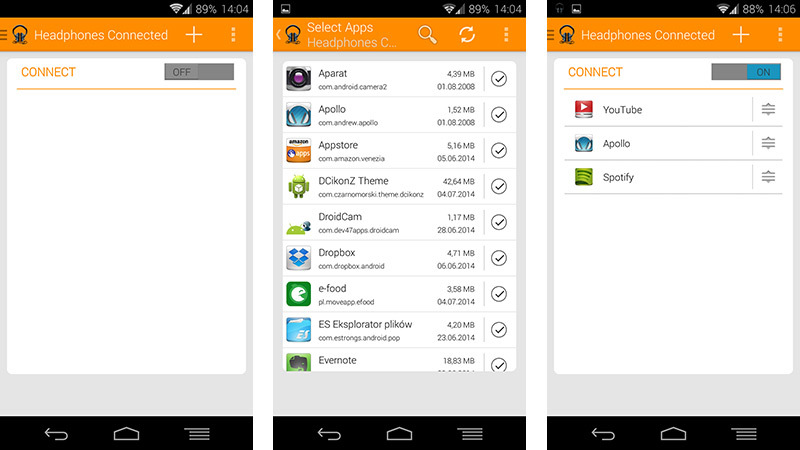
Po dodaniu aplikacji do listy należy aktywować działanie programu. W tym celu przełączamy suwak Connect do pozycji włączonej. I gotowe - aplikacja jest włączona i gdy podłączymy słuchawki, to na ekranie wyświetli się menu wyboru aplikacji, które dodaliśmy do listy. Jeśli jednak wybraliśmy tylko jedną aplikację, to musimy wykonać jeden dodatkowy krok, który zezwoli na automatyczne uruchamianie wybranego programu.
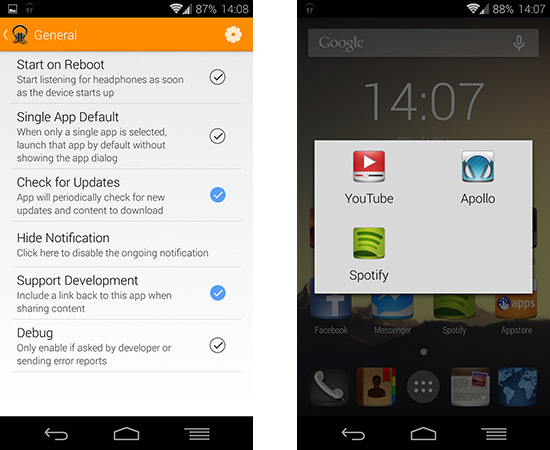
Wchodzimy do ustawień (ikona z trzema kropkami w górnym prawym rogu > Settings), a następnie udajemy się do zakładki General. Zaznaczamy w tym miejscu opcje "Single App Default".
Zaznaczenie tej funkcji sprawi, że gdy w Headphone Connect mamy wybraną tylko jedną aplikację, to zostanie ona od razu uruchomiona po podłączeniu słuchawek bez wyświetlania menu wyboru. Warto także zaznaczyć opcję "Start on Reboot", która uruchomi Headphone Connect przy każdym starcie telefonu. Możemy teraz sprawdzić działanie aplikacji podłączając słuchawki.
Denerwuje mnie cały czas obecne powiadomienie. Da się je wyłączyć?
Tak, powiadomienie jest wyświetlane ze względu na ograniczenie systemowe Androida. Można jednak je wyłączyć. W tym celu udajemy się do ustawień Androida, a następnie wchodzimy do zakładki "Aplikacje".
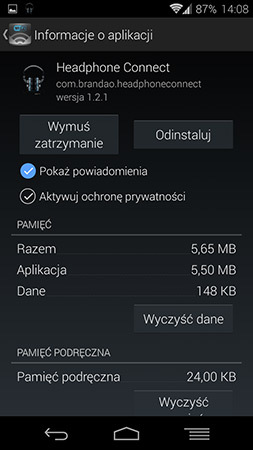
Wyszukujemy na liście aplikacji Headphone Connect, a następnie wybieramy ją. Wyświetlone zostaną szczegóły aplikacji - po lewej stronie znajdziemy zaznaczoną pozycję "Wyświetl powiadomienia". Odznaczamy ją i gotowe - powiadomienie zniknie.
